Dropbox Es uno de los servicios de almacenamiento en la nube más populares que existen. Su principal prioridad es tener un lugar seguro para almacenar tus archivos, aunque es capaz de hacer mucho más que eso.
Puede realizar tareas como comentar archivos o incluso solicitar archivos a alguien. Estas y otras tareas pueden ayudarlo a aprovechar al máximo Dropbox Y utilízalo como un profesional. Algunas de estas opciones están a la vista, pero tendrás que profundizar un poco más para encontrar las demás.
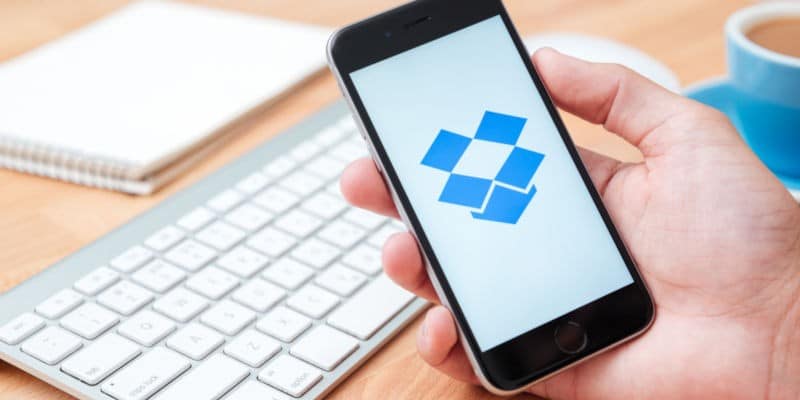
1. Solicitar archivos de usuarios que no sean de Dropbox
Habrá ocasiones en las que los archivos que necesite guardar en cuenta de dropbox en posesión de otra persona. Si necesita que alguien le envíe sus archivos, Dropbox tiene una función integrada para eso.
Para solicitar un archivo, haga clic en la opción de archivo a la izquierda, y la opción Solicitudes de archivo será la tercera opción hacia abajo. Después de hacer clic en él, deberá hacer clic en el botón azul "Crear archivo de solicitud".
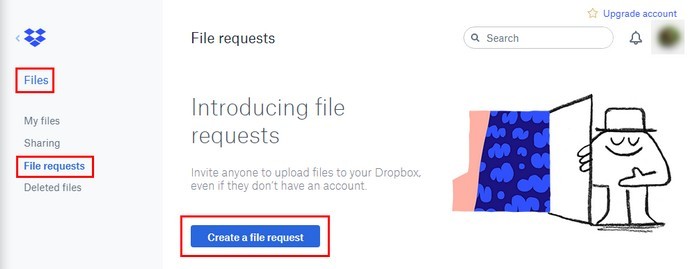
Al crear una solicitud de archivo, deberá seleccionar los archivos que está solicitando y la carpeta en la que desea guardarlos. Si el nombre de la carpeta predeterminada es diferente al que tenía en mente, haga clic en el botón azul Cambiar carpeta. Para cambiar de carpeta.
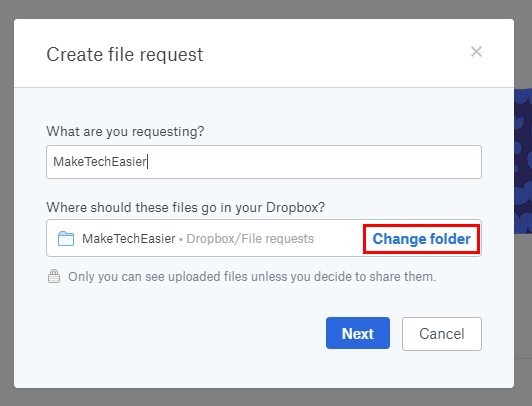
El último paso es hacer que Dropbox envíe el enlace a la persona que tiene tus archivos o puedes copiar el enlace y enviarlo tú mismo.
2. Vista previa de varios formatos de archivo
Dropbox te permite obtener una vista previa de tus archivos como PSD, PDF, BMP, JPG y más. Para obtener una vista previa de un archivo, ábralo y coloque el puntero del mouse sobre el archivo que desea obtener una vista previa. Aparecerá una opción "Abrir con" con un menú desplegable. Deberá hacer clic en él para elegir cómo desea obtener una vista previa de su archivo.
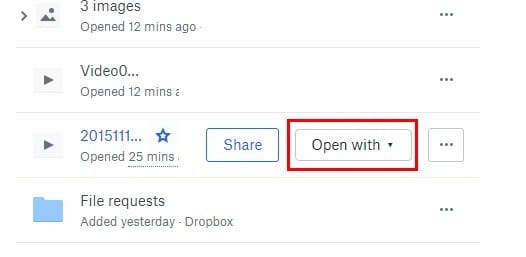
3. Accede a archivos en Dropbox sin conexión
Suena aterrador, pero habrá momentos en los que no tendrás conexión a Internet. Incluso si no puede acceder a la web, aún puede acceder a sus archivos de Dropbox, gracias a la función sin conexión en su teléfono inteligente.
Deberá marcar los archivos que desea ver sin conexión. Para hacer esto, abra el archivo que desea desconectar haciendo clic en los tres puntos en la parte superior izquierda. Aparecerá un menú desde la parte inferior de la pantalla, se deslizará hacia arriba y la opción para hacer que el archivo esté disponible sin conexión será la última opción hacia abajo.
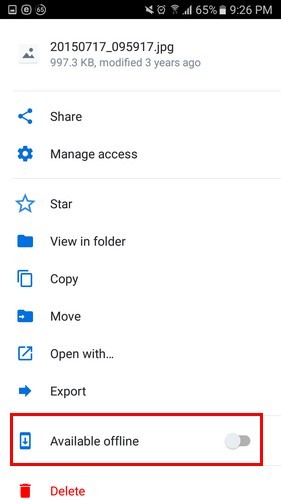
Después de alternar la opción Sin conexión, ese archivo específico tendrá un ícono de descarga verde para que sepa qué archivos están disponibles sin conexión.
4. Comente, elimine, descargue y acceda al historial de versiones con un solo clic
Para facilitar las cosas, puede borrar el historial de versiones, descargarlo, comentarlo o incluso acceder a él haciendo clic en los tres puntos a la derecha del archivo. Por ejemplo, si desea comentar, haga clic en esa opción y podrá obtener una vista previa del archivo.
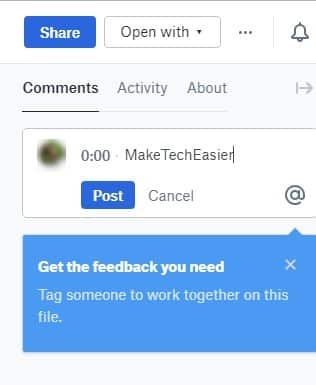
En la parte superior derecha, escriba su comentario e incluso etiquete a alguien tocando el símbolo "@". Si tiene una cuenta básica de Dropbox, verá ceros al costado del cuadro de comentarios.
Esta es una función que le permite comentar en un momento específico de un archivo de video (esta función solo está disponible para las cuentas de Dropbox Professional, Business Advanced, Enterprise o Education).
5. Eliminar archivos de Dropbox de forma permanente
Tenga en cuenta que una vez que elimine un archivo de forma permanente, solo podrá recuperarlo si es el propietario de una carpeta compartida. Dropbox te hace eliminar un archivo dos veces antes de eliminarlo, en caso de que cambies de opinión.
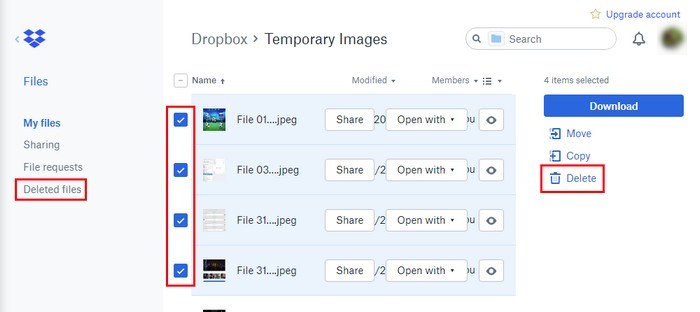
Continúe y elija los archivos que desea eliminar y haga clic en la opción "Eliminar" a la derecha. Una vez que se eliminan los archivos, haga clic en la opción Archivos eliminados a la izquierda.
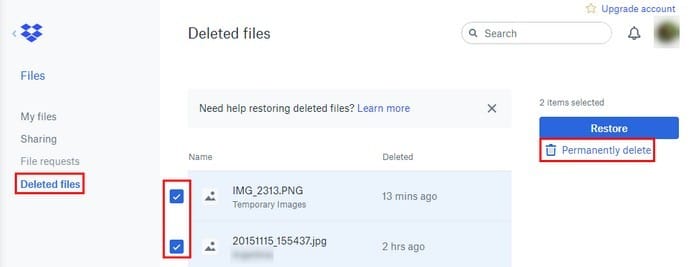
Verá una lista de todos los archivos que ha eliminado. Seleccione los que desea eliminar de forma permanente e incluso puede seleccionar una fecha preferida a través de los menús desplegables a la derecha. Después de elegir los archivos que desea borrar, toque la opción Eliminar permanentemente a la derecha.
6. Vuelva a unirse a las carpetas compartidas
Si desea volver a una carpeta compartida, todo lo que tiene que hacer es hacer clic en la opción "Compartir" en la barra lateral izquierda y luego en el enlace azul "Volver a vincular" en el lado derecho. Este es.
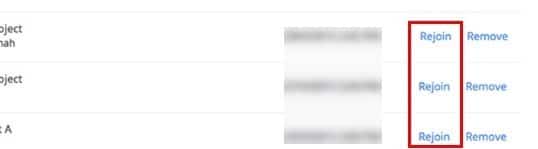
Conclusión
Hay muchas cosas que puedes hacer con Cuenta gratuita de Dropbox. Para encontrar algunas de estas características, deberá profundizar un poco más. ¿Cuál es tu consejo favorito de Dropbox?